本ページ内には広告が含まれます
ここではiPadを「USEN SPOT」で無料Wi-Fi接続する方法を紹介しています。
![]() 無料Wi-Fiサービス「USEN SPOT」では、メールアドレスを登録して利用登録を行うことで、iPadを無料インターネット接続することができます。またSNSアカウントのID/パスワードを入力してログインすることでも利用可能となっています。
無料Wi-Fiサービス「USEN SPOT」では、メールアドレスを登録して利用登録を行うことで、iPadを無料インターネット接続することができます。またSNSアカウントのID/パスワードを入力してログインすることでも利用可能となっています。
目次:
![]() USEN SPOTについて
USEN SPOTについて
![]() iPadを「USEN SPOT」の[+USEN_SPOT_free]でWi-Fi接続する
iPadを「USEN SPOT」の[+USEN_SPOT_free]でWi-Fi接続する
![]() iPadを「USEN SPOT」の[+USEN_SPOT_free_S]でWi-Fi接続する
iPadを「USEN SPOT」の[+USEN_SPOT_free_S]でWi-Fi接続する
「USEN SPOT」は飲食店などの店舗で利用できる無料Wi-Fiサービスです。下記SSIDに接続後、Safariで利用登録を行うことで、iPadを無料インターネット接続することができます。
【SSID】
■ +USEN_SPOT_free(非暗号化通信)
■ +USEN_SPOT_free_S(暗号化通信)

iPadを「USEN SPOT」の[SSID:+USEN_SPOT_free]に接続し、利用登録を行うことで無料インターネット接続できます。
1. iPadの「Wi-Fi」設定画面で「+USEN_SPOT_free」を選択する
「USEN SPOT」が利用可能な場所で、iPadの「設定」画面からWi-Fiを"オン"にし、ネットワーク名(SSID)「+USEN_SPOT_free」を選択します。
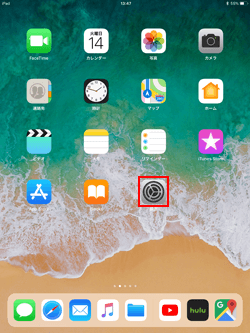
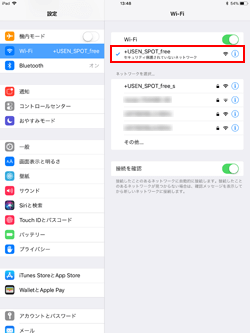
2. Safariで「USEN SPOT」の利用方法選択画面を表示する
iPadで「Safari」を起動して「USEN SPOT」の利用方法選択画面を表示します。
* 「Safari」を起動しても「USEN SPOT」の利用方法選択画面が表示されない場合は、「更新」アイコンをタップするか、任意のブックマークをタップします。
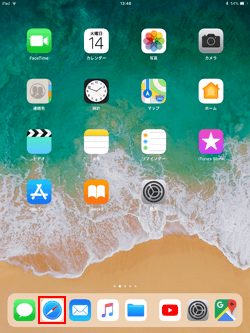
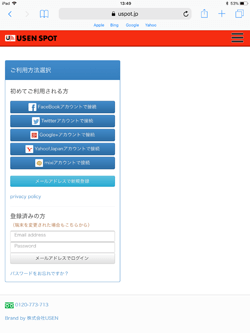
3. SNSアカウント/メールアドレスでログイン(登録)する
「USEN SPOT」の利用方法選択画面からSNSアカウントでログイン、またはメールアドレスを登録します。
![]() SNSアカウントで接続する
SNSアカウントで接続する
ログインに利用するSNSアカウントを選択します。選択したSNSアカウントの「ID/パスワード」を入力してログインします。
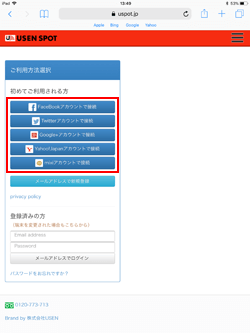
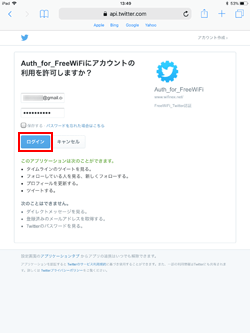
![]() メールアドレスで登録する
メールアドレスで登録する
「メールアドレスで新規登録する」を選択して、メールアドレスや誕生日等の必要な情報を入力します。入力後に下部の「確認」から「登録」をタップします。
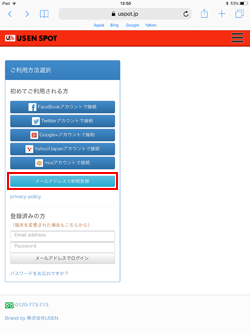
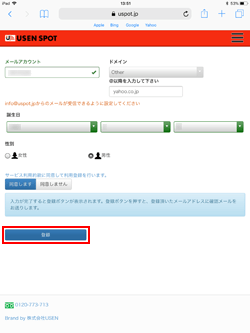
入力したメールアドレスに登録用のメールが届くので、メールの本文内のURLをタップして登録を完了します。

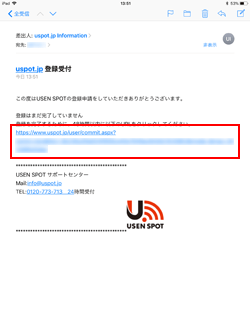
4. iPadを無料インターネット接続する
ログイン/登録が完了するとインターネット接続画面が表示されるので「インターネットに接続」をタップすることで、iPadを無料インターネット接続することができます。
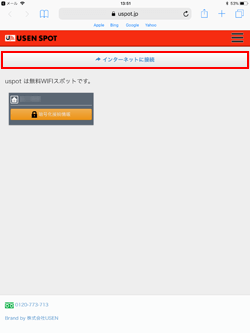
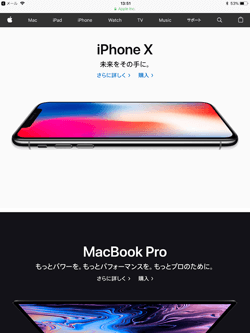
![]() 次回以降「USEN SPOT」を利用したい場合
次回以降「USEN SPOT」を利用したい場合
メールアドレスを利用して利用登録を行った場合は、登録後に届くメール内にログイン用の[パスワード]が記載されています。次回以降は「USEN SPOT」の利用方法選択画面で「メールアドレス」と「パスワード」を入力してログインすることで、無料インターネット接続できます。
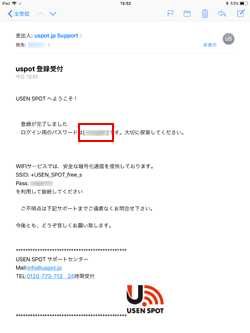
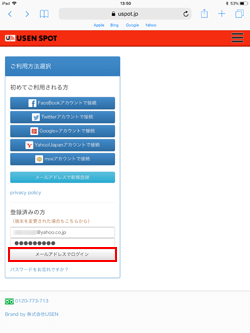
「USEN SPOT」の利用登録完了メール内に記載されているパスワードを利用することで、[SSID:+USEN_SPOT_free_S]で無料インターネット接続できます。
1. iPadの「Wi-Fi」設定画面で「+USEN_SPOT_free_S」を選択する
「USEN SPOT」の利用登録完了メールから[SSID:+USEN_SPOT_free_S]用のパスワードを確認してから、iPadのWi-Fi画面でネットワーク名(SSID)「+USEN_SPOT_free_S」を選択します。
![iPadで[+USEN_SPOT_free_S]のパスワードを確認する](../images/ipad/wifi_usen_spot/ipad15.png)
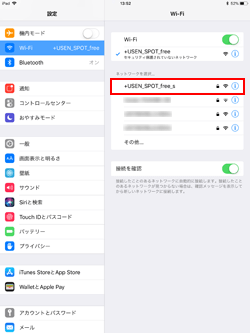
2. iPadを「+USEN_SPOT_free_S」で無料インターネット接続する
パスワードの入力画面が表示されるので[SSID:+USEN_SPOT_free_S]用のパスワードを入力して「接続」をタップします。iPadで「Safari」を起動して「インターネットに接続」をタップすることで、iPadを無料インターネット接続できます。
![iPadで[+USEN_SPOT_free_S]のパスワードを入力する](../images/ipad/wifi_usen_spot/ipad17.png)
![iPadを「USEN SPOT」の[+USEN_SPOT_free_S]で無料インターネット接続する](../images/ipad/wifi_usen_spot/ipad18.png)
【Amazon】人気のiPhoneランキング
更新日時:2025/12/08 09:00
【Amazon】人気のKindleマンガ
更新日時:2025/12/08 09:00